Практическая работа №12
Способы создания и визуализации анимированных сцен
Цель занятия
Научиться создавать анимацию движения трехмерных моделей сборок в программе КОМПАС-3D.
Оснащение занятия
Инструкция для практической работы, персональный компьютер, твердотельная модель сборки, программа КОМПАС-3D
Задание. Создать анимационный ролик сборки и разборки модели «Кривошип» (созданную трехмерную модель сборки в КОМПАС-3D взять у преподавателя).
Теоретические сведения
Библиотека анимации (далее – Библиотека) предназначена для следующих целей:
— имитирование движений различных машин, устройств, механизмов и приборов, смоделированных в системе КОМПАС-3D,
— имитирование процессов сборки-разборки изделий,
— проверка возможных коллизий (соударений) компонентов в процессе движения деталей,
— создание видеороликов, демонстрирующих работу еще не существующих устройств, для презентаций или для интерактивных технических руководств (ИЭТР),
— создание двухмерных кинограмм (последовательных кадров) для подробного исследования движения механизмов
Библиотека работает в среде КОМПАС-3D версий от 10.0 и выше.
Библиотеку можно применять как в процессе проектирования изделий, так и в рекламных целях. В процессе проектирования можно оценить взаимное движение различных звеньев механизмов, а также проконтролировать траектории для выявления коллизий, вызванных недостатками проектирования.
«Анимирование» изделий помогает сотрудникам ремонтно-эксплуатационных отделов предприятий быстро разобраться в устройстве изделия и научиться порядку сборки-разборки.
Порядок выполнения задания.
1. Для того, чтобы начать работу с библиотекой, вам необходимо собрать сборку таким образом, чтобы исключить сопряжения, мешающие перемещению ее компонентов.
Поэтому для Пальца, Вала и Шпонки устанавливаем одно сопряжение — Соосность. Совпадение делать не будем, т. к. оно мешает перемещению компонентов в продольном направлении.
Для болтового соединения в дереве сборки отключаем сопряжение Совпадения для болта и Плеча, шайбы и Плеча и шайбы и гайки — Правая кнопка — Исключить из расчета (рисунок 12.1).

Рисунок 12.1 – Исключение из расчета
2. Для вызова библиотеки нажимаем кнопку Менеджер библиотек  на Стандартной панели.
на Стандартной панели.
Прочие — Библиотека анимации (щелкаем левой кнопкой два раза) (рисунок 12.2).

Рисунок 12.2 – Библиотека анимации
3. В появившемся окошке переходим во вкладку Шаги, открываем ее и выбираем команду Запомнить начальное состояние, чтобы перед запуском анимации вернуть компоненты в состояние до разборки-сборки (рисунок 12.3).

Рисунок 12.3 – Вкладка Шаги
4. Теперь можно добавлять компоненты в первый шаг: Компоненты и переменные — Выбрать компоненты — В дереве сборки. Щелкаем по Пальцу (рисунок 12.4).

Рисунок 12.4 – Компоненты и переменные
5. Затем выбираем его в Дереве анимации, переходим во вкладку Параметры — Перемещение - Построить траекторию (рисунок 12.5).

Рисунок 12.5 – Параметры
6. На компактной панели нажимаем на кнопку Перемещение компонентов  , далее Считать положение — перемещаем Палец в сторону, имитируя разборку — Считать положение — Завершение (рисунок 12.6).
, далее Считать положение — перемещаем Палец в сторону, имитируя разборку — Считать положение — Завершение (рисунок 12.6).

Рисунок 12.6 – Построение
Теперь в окне анимации появилась траектория движения компонента (рисунок 12.7).

Рисунок 12.7 – Библиотека анимации
А в окне сборки появилась пространственная кривая — Ломаная, характеризующая траекторию движения детали (рисунок 12.8).

Рисунок 12.8 – Пространственная кривая
7. Во вкладке Шаги выбираем команду Добавить шаг. Выбираем Вал в дереве сборки. Повторяем пункты 4 — 6.
8. Шаг 3 — для гайки необходимо сымитировать два движения — перемещение и вращение. Сначала задаем перемещение (см. пункты 4-6).
Для создания эффекта свинчивания гайки с болта делаем следующее: Параметры — Вращение — Выбрать ось вращения — В дереве сборки (рисунок 12.9).

Рисунок 12.9 – Параметры
В качестве оси можно выбрать ось болта (щелкаем мышкой по его стержню). Задаем параметры: против часовой стрелки, время 3 секунды, угол поворота 720 (рисунок 12.10).

Рисунок 12.10 – параметры вращения
9. Снимаем шайбу и болт (п. 4-6).
10. Для создания имитации сборки повторяем все пункты, только перемещаем компоненты в противоположном направлении.
Параметры вращения гайки те же, только направление вращения по часовой стрелке (рисунок 12.11).

Рисунок 12.11 – Параметры вращения
11. Шаги готовы и можно запускать анимацию.
Предварительно возвращаем сборку в исходное состояние.
Во вкладке Воспроизведение выбираем команду Полное. В окошке жмем Воспроизвести.
По желанию анимацию можно настроить: Анимация — Настройки (рисунок 12.12).

Рисунок 12.12 – Настройки
Или отредактировать в Дереве анимации, вызвав контекстное меню (рисунок 12.13).

Рисунок 12.13 – Дерево анимации
Чтобы воспроизвести сохраненную анимацию необходимо запустить библиотеку и нажать: Анимация — Загрузить (рисунок 12.14).
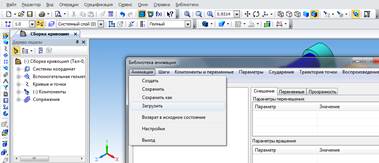
Рисунок 12.14 – Библиотека анимации
Контрольные вопросы
1. Охарактеризуйте виды параметров настройки библиотеки анимации.
2. Каков порядок создания сценария анимации?
3. Опишите возможности при работе с шагом анимации.
4. Как можно управлять состоянием сборки на шаге?
5. Какие виды «движений» компонентов вы знаете?
6. Как воспроизвести сценарий анимации?
7. Как создать видеоролик?
Литература
1. Азбука КОМПАС-3D V15 [Электронный ресурс]. – Электронные данные – М.: Аскон, 2014. – 492 с. ил. — Режим доступа: https://edu.ascon.ru/source/info_materials/kompas_v15/Tut_3D.pdf, свободный. – Загл. с экрана. – Яз. рус., англ.
Необходимо выслать выполненный чертеж в формате Компас-3D на электронную почту pavlovnanana@mail.ru